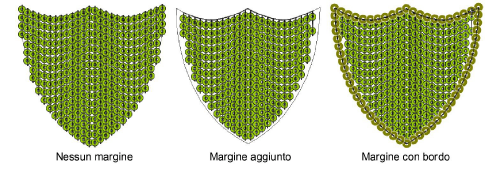|
|
Usa Paillettes > Riempimento paillette per digitalizzare e riempire con paillettes forme grandi ed irregolari. |
|
|
Usa Paillettes > Riempimento paillette per digitalizzare e riempire con paillettes forme grandi ed irregolari. |
Usa le impostazioni layout paillette per controllare il layout complessivo della griglia di riempimento, compreso l’angolo, le spaziature paillettes e gli spostamenti all’interno della griglia.
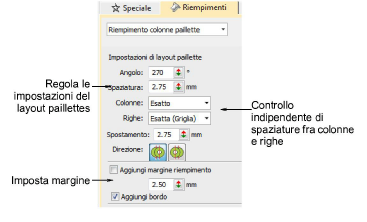
Riempimento paillette fornisce un controllo indipendente delle spaziature colonna e riga. Imposta il valore di spaziatura nominale nel campo Spaziatura. Hai l’opzione di espandere o contrarre le spaziature in righe e colonne. Ogni linea è regolata indipendentemente. L’obiettivo è quello di far sì che le paillettes seguano l’orlo della sagoma il più vicino possibile. Ciò è meno importante se aggiungi un bordo al riempimento.
3Regola Angolo come mostrato...
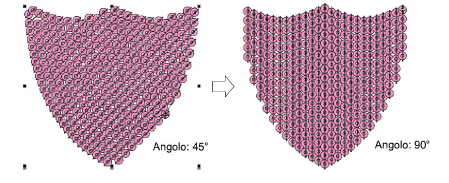
3Regola Spaziatura come mostrato: Questa impostazione controlla la spaziatura fra le colonne, non la spaziatura fra le righe.
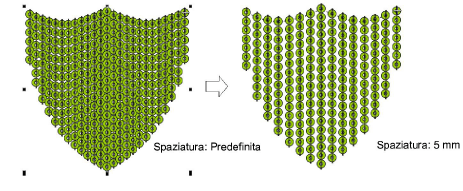
3Usa le impostazioni Colonne e Righe per adattare le paillettes alla griglia o regola riga per riga per adattarle alla sagoma. Ciò è meno importante se aggiungi un bordo al riempimento.
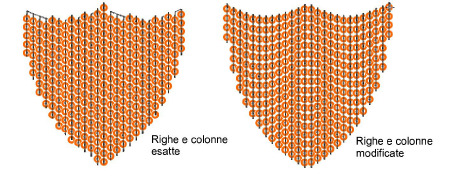
3Regola lo Offset come mostrato. Questo funziona solo se hai impostato le Righe con una spaziatura ‘esatta’.
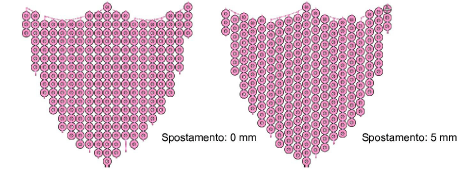
3Regola la Direzione come mostrato. Ciò non influisce sul layout delle paillettes, ma influisce sull’ordine delle cuciture, sia da sinistra a destra che da destra a sinistra. Questo può influenzare l’aspetto dei punti fissanti.
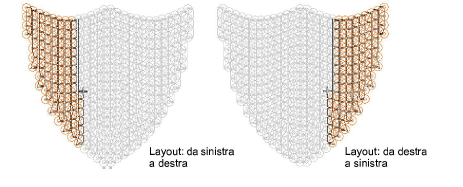
3Attiva Aggiungi margine riempimento e regola l’impostazione come desiderato. Questo viene generalmente utilizzato insieme all’opzione Aggiungi bordo. Vedi qui sotto.